PDF 到 Word 的轉換最終一定會發生,尤其是在工作場所。編輯 Word 文件比 PDF 更容易,因為 PDF 是唯讀檔。如果您不希望對文檔進行更改,PDF 可能是一個可行的選項。另一方面,如果您想在與他人共享文檔之前對文檔進行一些最後的潤色,則可以選擇 Word 文件。本文介紹了如何在 10/11 Windows 中將 PDF 轉換為 Word 的可行方法。請繼續閱讀。
問題1.您可以在 Windows中將 PDF 轉換為 Word 嗎?
是的。可以在PC上 將 PDF 檔案更改為 Word 。Microsoft Word 應用程式可能是開始轉換的更好位置。此外,免費的在線工具可以使轉換過程實現,但有局限性。最後,像 Coolmuster PDF to Word Converter 這樣的第三方程式是 PDF 到 Word 轉換的真正遊戲規則改變者。
問題2.是否可以在不丟失格式的情況下將 PDF 轉換為 Word?
絕對。 Coolmuster PDF to Word Converter 保證在轉換過程中不會丟失格式或佈局。原始檔中的所有元素都將被複製。
將 PDF 更改為 Word 文件並不是一項艱巨的任務,因為有很多 在線 PDF 到 Word 轉換器。但是,老實說,並非所有人都能按預期完成這項工作。很有可能得到品質差的結果,更糟糕的是,花更多的時間只轉換幾個檔。它們中的大多數只允許在一天內轉換一定數量的檔。因此,離線轉換可能是更好的選擇。有幾種方法可以在離線 Windows 10/11 計算機上將 PDF 更改為 Word。以下是其中的一些:
Coolmuster PDF to Word Converter 是一個多合一轉換器,旨在將任何 PDF 更改為Microsoft Word,同時保持檔中的所有元素(例如圖像、文本樣式、表格、圖形、格式、超連結和佈局)完好無損。它已成為在 10/11 Windows執行所有 PDF 到 Word 轉換的一種受歡迎的方式。
該工具適用於 Windows 11/10/8/7;因此,它可以説明所有 Windows 用戶轉換他們的檔。其卓越的功能使其脫穎而出。使其成為廣受歡迎的 PDF 轉換器工具的一個功能是批量和部分轉換模式。如果您厭倦了一次轉換一個檔, Coolmuster PDF to Word Converter 可以節省一天的時間。您最多可以同時將 200 個 PDF 轉換為 Word。
Coolmuster PDF to Word Converter的主要特點:
如何在 10 月 11 日無限制地在 Windows 上將 PDF 轉換為 Word? Coolmuster PDF to Word Converter 就是答案。請按照以下步驟瞭解如何使用此工具從 PDF 建立 Microsoft Word 文件:
01安裝後在您的PC上啟動該軟體。通過單擊「添加檔」或「添加資料夾」 按鈕添加您的 PDF 檔,或將檔案拖放到工具中。

02選擇頁面範圍模式:「全部」 當前「 或」 範圍」。,並相應地自定義目標資料夾。

03按「開始」按鈕開始轉換過程。成功轉換檔后,按兩下開啟「>」流覽“,然後檢查輸出檔。

閱讀更多:
簡化您的文件工作流程:如何在 Mac 上將 PDF 轉換為 Word
如何將Microsoft Word文檔轉換為PDF:快速高效
Microsoft Word 是一種以創建 Word 文件而聞名的文字處理器。但是您知道您也可以使用它來將 PDF 更改為 Word 嗎?這是將 PDF 轉換為 Word 文件的最簡單方法之一。但是,當您直接在 Word 中轉換檔時,您會遇到格式和樣式問題。因此,它並不總是一種可靠的方法。但它適用於沒有複雜佈局和格式的簡單文檔。
如何將 PDF 轉換為 Word?按照以下步驟直接在 Windows 10/11 計算機上的 MS Word 中將 PDF 更改為 Word 文件。
步驟 1。在您的 PC 上打開 Word 應用程式。按兩下左上角的「檔」選項卡,然後按下左側邊欄中的「打開」 選項。

第2步。按兩下「瀏覽」選項,然後找到要轉換的PDF文件。
第 3 步。您將收到一條提示,指出 Word 現在會將 PDF 轉換為可編輯的文件。點擊確定並等待檔案轉換。現在將其保存到您的電腦。
不容錯過:
Adobe Acrobat是將PDF文件轉換為Microsoft Word文檔的合適選擇。使用此工具,您可以方便地輕鬆創建可編輯的文件。按照以下步驟通過Adobe Acrobat將檔從PDF轉換為Word:
步驟 1。運行Adobe Acrobat並選擇「打開檔」。現在選擇要轉換的檔並點擊「打開」。
第2步。在彈出的視窗中,選擇左側邊欄上的「匯出PDF」,然後選擇「Microsoft Word (*.docx)」作為格式輸出。

第 3 步。如果出現提示,請按兩下「匯出」並登錄您的 Adobe 帳戶。轉換后的 PDF 將在 MS Word 中打開。
另請參見:
如何在Google Docs 中打開 PDF [多種有用的方法]
想知道如何在線將 PDF 轉換為 Word?好吧,有很多選擇可供您選擇。您可以嘗試以下一些方法:
Google Docs 是 Google 提供的免費在線文字處理器。它提供了一種安全可靠的方法,可以將任何 PDF 檔案轉換為其他格式,如 Word。通常,它涉及一個兩步過程,您首先將 PDF 轉換為 Google Doc,然後將 Google Doc 轉換為 Word 文件。在此過程中,格式可能會丟失,因此這不是將檔從一種格式更改為另一種格式的最推薦方法。但是,如果檔供個人使用,它仍然是一個很好的幫手。
按照以下步驟使用 Google Docs 將 PDF 傳輸到 Word:
步驟 1。在 Chrome 瀏覽器上登錄您的電子郵件,然後從 Google Apps 中按兩下「Drive」。在雲端硬盤中,按兩下新建資料夾“>”文件上傳“。

第2步。在雲端硬盤中找到上傳的 PDF,右鍵按兩下它,然後使用 Google Docs 打開它。
第 3 步。在打開的Google Doc中,按兩下左上角的“檔”,然後從列出的檔格式中選擇“下載”選項和“Microsoft Word(.docx)”。

在線轉換檔的另一種方法是使用免費的在線工具。SmallPDF 令人驚歎,具有將 PDF 更改為 Word 所需的所有功能。最好的部分是您可以免費使用它,但它有局限性。
檢視有關如何透過 SmallPDF 應用程式將 PDF 轉換為 Word 文件的步驟:
步驟 1。前往PC上的SmallPDF網站。點擊左上角的「工具」選項卡,然後從下拉功能表中選擇“PDF to Word”。
第2步。按兩下選擇檔案按鈕將您的 PDF 檔案從您的 PC 匯入到應用程式。

第 3 步。點擊「轉換」,然後等待您的文件被轉換。完成後,只需按兩下「下載」按鈕即可將Word文件保存到您的PC。

可能喜歡:
輕鬆的文件轉換:使用iLovePDF將 Word 轉換為 PDF
[簡易指南]通過Adobe Acrobat和替代品將Word轉換為PDF
PDFCandy 是一個在線平臺,為轉換、合併和 編輯 PDF 檔等任務提供各種 PDF 工具。它是使用者友好的,可以從任何具有互聯網連接的設備訪問,並且許多功能都是免費提供的。按照以下步驟使用 PDFCandy 將 PDF 轉換為 Word:
步驟 1。打開您的網路瀏覽器並轉到 PDFCandy 網站。在 PDFCandy 主頁上,選擇「PDF 到 Word」選項。
第2步。進入 PDF 到 Word 轉換頁面後,按下「添加檔」 按鈕從電腦選擇要轉換的 PDF 檔。
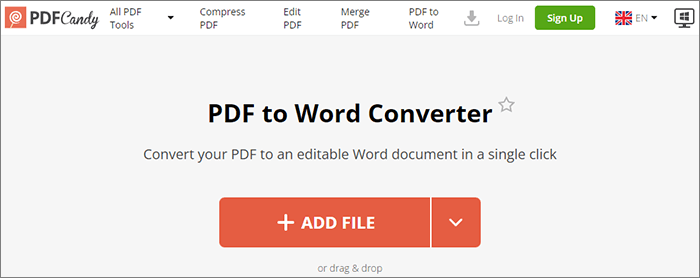
第 3 步。上傳后,PDFCandy 會自動將 PDF 轉換為 Word 格式。完成後,按鍵或使用提供的連結將轉換後的檔案保存到您的電腦。
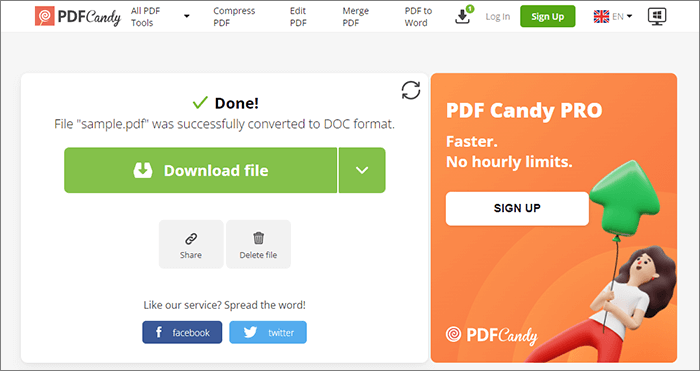
我可以將 PDF 轉換為 Word 嗎?是的。本指南概述了在 10 月 11 Windows 將 PDF 轉換為 Word 的實用方法。正如你所看到的,這不是一項艱巨的任務。這裡為您提供了離線和在線選項。
但是, Coolmuster PDF to Word Converter 是在 Windows 10/11 中將 PDF 檔轉換為可編輯 Microsoft Word 的最佳工具。它是一款離線軟體,可以完美地進行轉換並保留 PDF 中的所有元素。這值得您花時間和精力,所以試試吧。
相關文章:
[簡易辦公解決方案]如何將 DOCX 轉換為 PDF - 6 種方法
如何在 Windows 和 Mac 系統上將Word文檔另存為PDF
如何使用免費的PDF到Word轉換器Zamzar和最佳替代品